Generatore di condizioni avanzato
Importante
Questo contenuto è archiviato e non viene aggiornato. Per la documentazione più recente, vedi la documentazione sul prodotto Microsoft Dynamics 365. Per i piani di rilascio più recenti, vedi Piani di rilascio di Dynamics 365 e Microsoft Power Platform.
Ora è più facile che mai scrivere logica condizionale in Microsoft Flow grazie al nuovo generatore di condizioni avanzato. In precedenza, potevi scrivere condizioni complesse mediante espressioni, ma ora è possibile creare condizioni con la semplice interfaccia "punta e fai clic" della finestra di progettazione di Microsoft Flow.
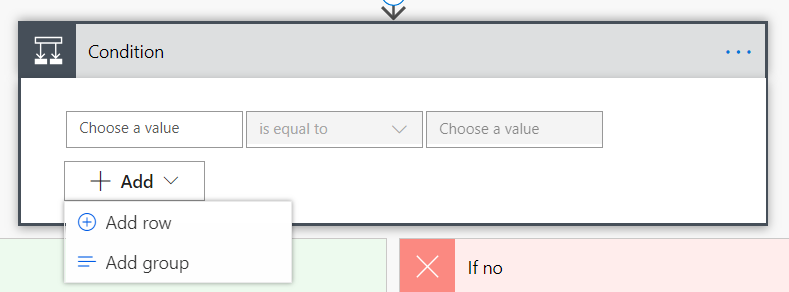
Puoi aggiungere una condizione al flusso selezionando Nuovo passaggio e quindi la prima azione disponibile per te: Condizione. È disponibile un nuovo pulsante Aggiungi che puoi utilizzare per selezionare due opzioni:
- Aggiungi riga: ogni singola condizione che selezioni (ad esempio il valore è maggiore di 10 o l'elenco non contiene
Test) crea una nuova riga nel generatore di condizioni. - Aggiungi gruppo: puoi combinare una o più righe insieme in un gruppo e ogni gruppo viene combinato tramite un operatore E oppure O. Se selezioni E, tutte le righe devono avere il valore true. Se selezioni O, solo una delle righe deve avere il valore true.
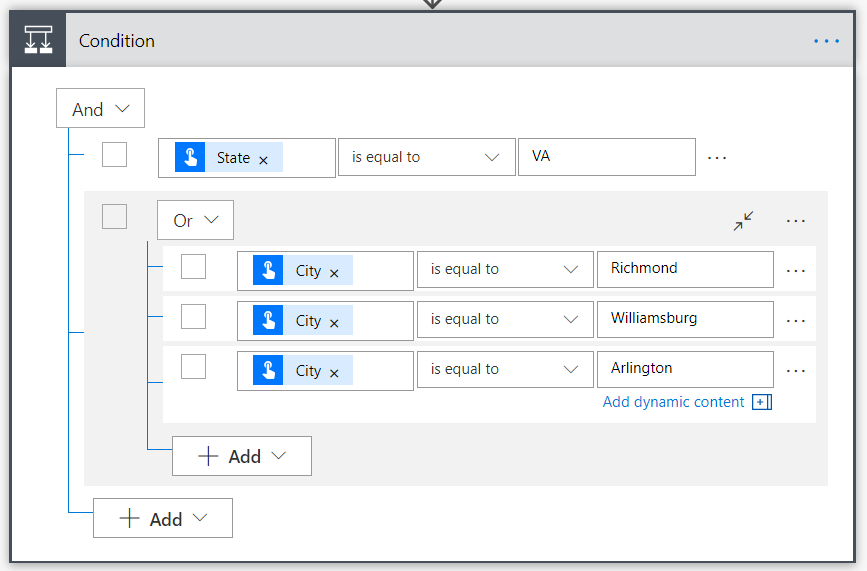
Puoi comunque avere bisogno di molte righe o gruppi per costruire la tua logica e puoi continuare ad aggiungere righe (o gruppi) sia al livello più alto della condizione che all'interno dei gruppi utilizzando i rispettivi pulsanti Aggiungi. Se desideri una visualizzazione semplificata della condizione, in alto a destra di ciascun gruppo è disponibile un pulsante che consente di comprimerla.
Inoltre, è disponibile un menu ... sul lato destro di ogni riga e gruppo. Questo menu contiene opzioni per spostare le righe in alto o in basso (per spostarle dentro e fuori dai gruppi) e un'opzione Elimina per le righe o i gruppi. Inoltre, sul lato sinistro di ogni riga o gruppo sono disponibili caselle di controllo che consentono di selezionare diverse righe e quindi selezionare Raggruppa dal menu ... a destra per combinare le righe in un unico gruppo.
A volte, un'espressione potrebbe essere più complessa di quella che desideri creare anche per il generatore di condizioni avanzato. In precedenza, potevi selezionare Modifica in modalità avanzata e quindi immettere le espressioni in una casella di testo. Tuttavia, questa vecchia modalità era difficile da utilizzare perché non ti consentiva di accedere a IntelliSense per le espressioni o il contenuto dinamico. Non esiste più l'opzione Modifica in modalità avanzata. Se hai bisogno di un'espressione molto complessa, puoi invece utilizzare il generatore di espressioni di contenuto dinamico per immettere la tua espressione sul lato sinistro della riga. Quindi, seleziona Uguale a e immetti true nel lato destro.

Il generatore di condizioni avanzato è disponibile per tutte le nuove condizioni che aggiungi ai tuoi flussi. Non è abilitato per le condizioni esistenti, quindi se vuoi utilizzarlo con i flussi esistenti, aggiungi un nuovo passaggio e trascina le azioni dalla condizione precedente alla nuova condizione.